iPhone 使用手冊
- 歡迎使用
-
-
- 相容於 iOS 18 的 iPhone 機型
- iPhone XR
- iPhone XS
- iPhone XS Max
- iPhone 11
- iPhone 11 Pro
- iPhone 11 Pro Max
- iPhone SE(第二代)
- iPhone 12 mini
- iPhone 12
- iPhone 12 Pro
- iPhone 12 Pro Max
- iPhone 13 mini
- iPhone 13
- iPhone 13 Pro
- iPhone 13 Pro Max
- iPhone SE(第三代)
- iPhone 14
- iPhone 14 Plus
- iPhone 14 Pro
- iPhone 14 Pro Max
- iPhone 15
- iPhone 15 Plus
- iPhone 15 Pro
- iPhone 15 Pro Max
- iPhone 16
- iPhone 16 Plus
- iPhone 16 Pro
- iPhone 16 Pro Max
- 設定基本功能
- 將 iPhone 打造成你的個人風格
- 拍攝絕佳的照片和影片
- 與親朋好友保持聯繫
- 與家人共享功能
- 使用 iPhone 處理日常大小事
- Apple 支援提供的專家建議
-
- iOS 18 的新功能
-
- 指南針
-
- 開始使用 FaceTime
- 製作 FaceTime 連結
- 拍攝「原況照片」
- 將語音通話錄音和轉錄
- 在 FaceTime 通話中開啟「即時字幕」
- 在通話期間使用其他 App
- 撥打群組 FaceTime 通話
- 以格狀檢視參與者
- 使用「同播共享」一起觀賞、聆聽和暢玩
- 在 FaceTime 通話中共享你的螢幕
- 在 FaceTime 通話中要求或提供遠端控制權
- 在 FaceTime 中合作處理文件
- 使用視訊會議功能
- 將 FaceTime 通話接力到另一部 Apple 裝置
- 更改 FaceTime 視訊設定
- 更改 FaceTime 語音設定
- 更改你的外觀
- 結束通話或切換至「訊息」
- 封鎖和靜音未知來電者的 FaceTime 通話
- 將通話回報為詐騙
- 捷徑
- 提示
-
- 開始使用輔助使用功能
- 設定時使用輔助使用功能
- 更改 Siri 輔助使用設定
- 快速開啟或關閉輔助使用功能
- 版權聲明
在 iPhone 上設定「家人共享」
「家人共享」可讓你和最多五位其他家庭成員共享對 Apple 服務、合格購買項目、iCloud 儲存空間方案等項目的取用權限。你甚至可以協助彼此找到遺失的裝置。
一位成人家庭成員(即組織者)邀請其他家庭成員參加。當家庭成員加入時,會自動在每個人的裝置上設定「家人共享」。然後,該群組會選擇他們想要使用和共享哪些服務和功能。
「家人共享」可在合格裝置上使用。請參閱 Apple 支援文章:iCloud 系統需求。
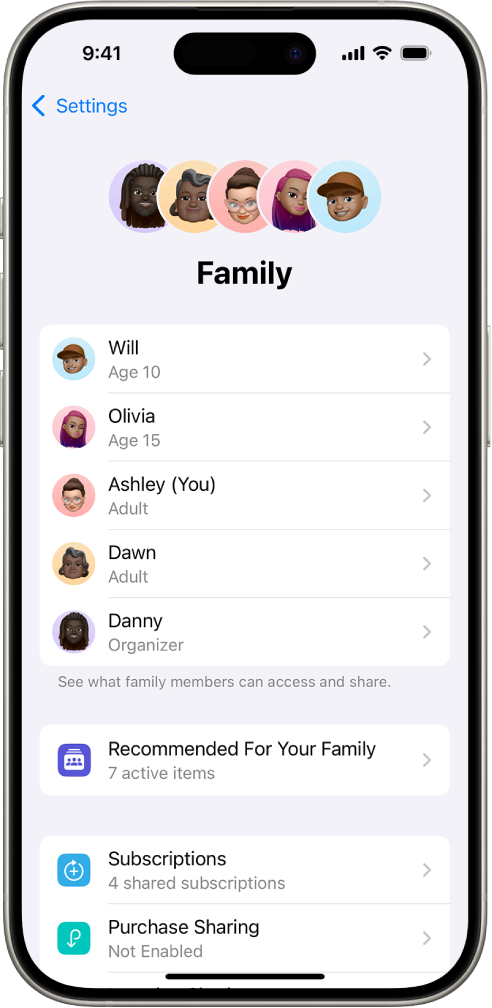
製作「家人共享」群組
你只需要在一部裝置上設定「家人共享」。然後其可以在你登入相同「Apple 帳號」的所有裝置上使用。
前往「設定」
 > [你的名稱] >「家人共享」>「設定」,然後依照螢幕指示來設定「家人共享」群組。
> [你的名稱] >「家人共享」>「設定」,然後依照螢幕指示來設定「家人共享」群組。邀請一或多個家庭成員。加入家庭成人成員時,你可以將他們指定為父母或監護人。瞭解「家人共享」成員的類型。
你也可以之後再加入家庭成員。請參閱:為「家人共享」群組加入成員。
點一下你要為「家人共享」群組設定的功能,然後依照螢幕上的指示操作。
若要為孩子設定分級保護控制或 Apple Cash,請點一下對方名稱,點一下功能,然後依照螢幕上的指示操作。
你可以查看你與家人共享的內容,並隨時調整設定。
若要瞭解如何在你的所有裝置上設定或加入「家人共享」群組,請參閱 Apple 支援文章:設定「家人共享」。
你可以使用「家人共享」來做什麼
透過「家人共享」群組,你可以設定或共享以下內容:
密碼和通行密鑰:你可以與家人共享密碼和通行密鑰以存取重要帳號。請參閱:在 iPhone 上與你信任的人分享密碼或通行密鑰。
「iCloud雲碟」檔案夾:整理和分享家庭文件、照片等。請參閱:分享 iCloud 雲碟中的檔案和檔案夾。
Apple 和 App Store 訂閱項目:你可以共享 Apple 訂閱項目,包含 iCloud+ 以及符合資格的 App Store 訂閱項目。請參閱:與家庭成員共享 Apple 和 App Store 訂閱項目。
購買項目:你可以共享 App Store、Apple Books 和 Apple TV 的購買項目。所有購買項目的費用都會計入家庭組織者的帳號。請參閱:透過「家人共享」來共享 App Store、Apple TV 和 Apple Books 購買項目。
位置:當你與「家人共享」群組分享位置時,所有家庭成員(包含之後加入的任何新成員)都可以使用「尋找」App
 來查看你的位置,並協助尋找遺失的裝置。請參閱:與家庭成員分享位置並找到他們遺失的裝置。
來查看你的位置,並協助尋找遺失的裝置。請參閱:與家庭成員分享位置並找到他們遺失的裝置。Apple Card 和 Apple Cash:你可以與「家人共享」群組中受信任的成員共享 Apple Card,或為兒童設定「Apple Cash 家人共享」帳號。請參閱:透過「家人共享」使用 Apple Cash 和 Apple Card(僅限美國)。
分級保護控制:你可以管理兒童的購買項目、他們使用 Apple 裝置的方式等等。請參閱:透過「家人共享」設定分級保護控制。
供你的孩子使用的裝置:你可以為孩子設定新的 iPhone 或 iPad 並自訂分級保護控制。請參閱:透過「家人共享」來為孩子設定裝置。
查看「家人共享」功能的建議
若要查看建議以充分使用「家人共享」的功能,請前往「設定」![]() >「家人共享」,然後點一下「為「家人共享」建議」。
>「家人共享」,然後點一下「為「家人共享」建議」。